Scopri Il Tuo Numero Di Angelo
Una guida passo passo su come utilizzare Facebook Business Manager
Gestisci ancora le tue pagine Facebook e gli account pubblicitari tramite il tuo account personale? Anche se va benissimo se gestisci da solo la tua piccola impresa, lo stesso non è vero se lavori con un team. La condivisione degli accessi sta aprendo la porta a problemi di sicurezza e privacy e aggiungere e assegnare manualmente ruoli ai compagni di squadra su una pagina Facebook può essere noioso.
Ciò rende fondamentale sia per agenzie che per aziende utilizzare Facebook Business Manager in modo che possano gestire in modo sicuro le proprie pagine Facebook e gli account pubblicitari in un unico posto.
Se non hai iniziato a utilizzare Facebook Business Manager perché sembra confuso o intimidatorio, sei fortunato. Questo post offre una guida dettagliata su come utilizzare Facebook Business Manager e su come può avvantaggiare la tua attività. Immergiamoci.
Cos'è Facebook Business Manager?
Come suggerisce il nome, Facebook Business Manager è uno strumento che ti consente di gestire più pagine Facebook, risorse aziendali e account pubblicitari, nonché account Instagram e cataloghi di prodotti, in un unico posto. Consente inoltre di concedere l'accesso completo o parziale ai membri del team in base al loro ruolo. Ciò significa che puoi delegare senza problemi attività tra più dipendenti in modo sicuro.
Per le agenzie, questo significa che puoi collegare più pagine Facebook client al tuo account Facebook Business Manager senza collegare gli account Facebook personali tuoi o dei tuoi dipendenti come amministratori. Per le aziende, significa anche consentire ai dipendenti di gestire la tua pagina Facebook senza essenzialmente avere la proprietà della tua pagina o delle tue risorse.
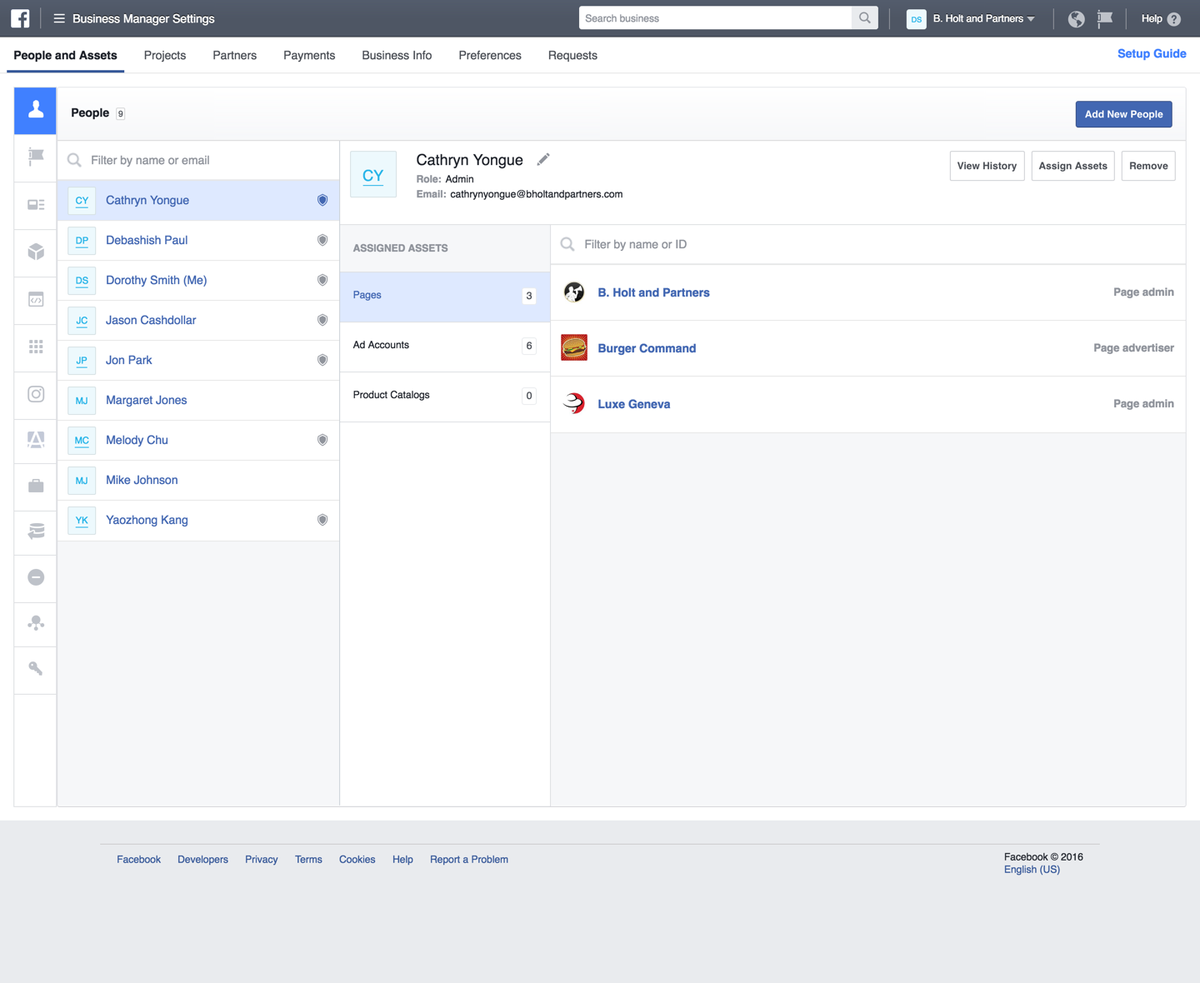
6 vantaggi di Facebook Business Manager
Ora che sai cos'è Facebook Business Manager, hai un'idea del motivo per cui dovresti usarlo. Ma evidenziamo i principali vantaggi dello strumento:
- Separa il tuo profilo personale dalla pagina della tua attività. Ciò significa che non devi più preoccuparti di problemi di privacy o di pubblicare accidentalmente qualcosa che è destinato al tuo profilo personale di Facebook sulla tua pagina Facebook (o viceversa).
- Gestisci efficacemente più account e pagine di annunci Facebook in un unico posto. Ciò significa che hai una posizione centrale per tenere traccia dei tuoi annunci e post performance , il che rende più facile organizzare i tuoi sforzi.
- Condividi in modo sicuro l'accesso con più persone. Puoi dare accesso ad agenzie, partner o fornitori senza dare loro la proprietà dei tuoi beni aziendali. Ti mostreremo come farlo più avanti nell'articolo.
- Controlla la quantità di accesso che ogni dipendente ha in base al proprio ruolo. Ciò semplifica il processo di delega delle attività e di supervisione delle attività dei dipendenti senza rischi per la sicurezza.
- Revoca facilmente l'accesso per le persone che non lavorano più per te. Ancora una volta, poiché i profili personali non sono legati alla tua pagina Facebook o a quella dei tuoi clienti, è facile mantenere un elenco aggiornato in Business Manager.
- Crea diversi segmenti di pubblico personalizzati per diverse campagne pubblicitarie. Ciò è particolarmente utile per le agenzie che devono pubblicare annunci per più clienti, nonché per le aziende che si rivolgono a diversi tipi di pubblico.

Chi dovrebbe creare un account Facebook Business Manager?
Se gestisci una piccola attività da casa e gestisci i tuoi account social, non hai necessariamente bisogno di un account Facebook Business Manager. Ma è un must se:
- La tua azienda ha un team di persone che gestisce i tuoi sforzi di marketing e / o la tua presenza sui social media.
- Lavori con fornitori che ti aiutano a pubblicare o gestire i tuoi annunci e / o la tua pagina Facebook ma non vuoi cedere tutte le tue risorse.
- Sei un'agenzia che gestisce più pagine Facebook o Instagram e / o account pubblicitari per i clienti.
- Devi controllare chi ha accesso e autorizzazione alla tua pagina Facebook e non vuoi cedere la proprietà a dipendenti o agenzie che gestiscono le tue risorse aziendali.
Inizia con Facebook Business Manager
Da quanto abbiamo stabilito finora, hai un'idea chiara di tutti i motivi per cui la tua azienda o agenzia dovrebbe iniziare a utilizzare Facebook Business Manager. Ora passiamo alla parte più importante: come utilizzare Facebook Business Manager.
1. Imposta il tuo account Business Manager
A questo punto, ti stiamo già assumendo creare una pagina aziendale di Facebook . Se non l'hai fatto, fallo prima. Altrimenti, devi creare un account Business Manager.
Per questo, vai al Facebook Business Manager pagina e fai clic su 'Crea account'.
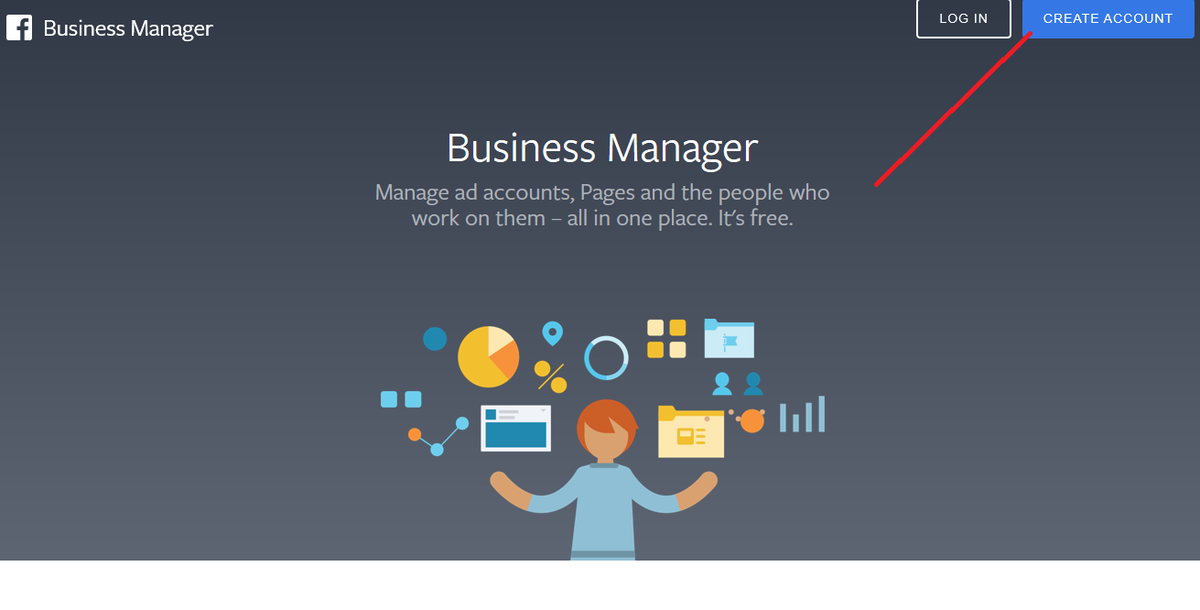
Quindi compila il modulo con le informazioni di base come il nome della tua attività, il tuo nome e il tuo indirizzo email aziendale. Quindi fare clic su 'Avanti'.
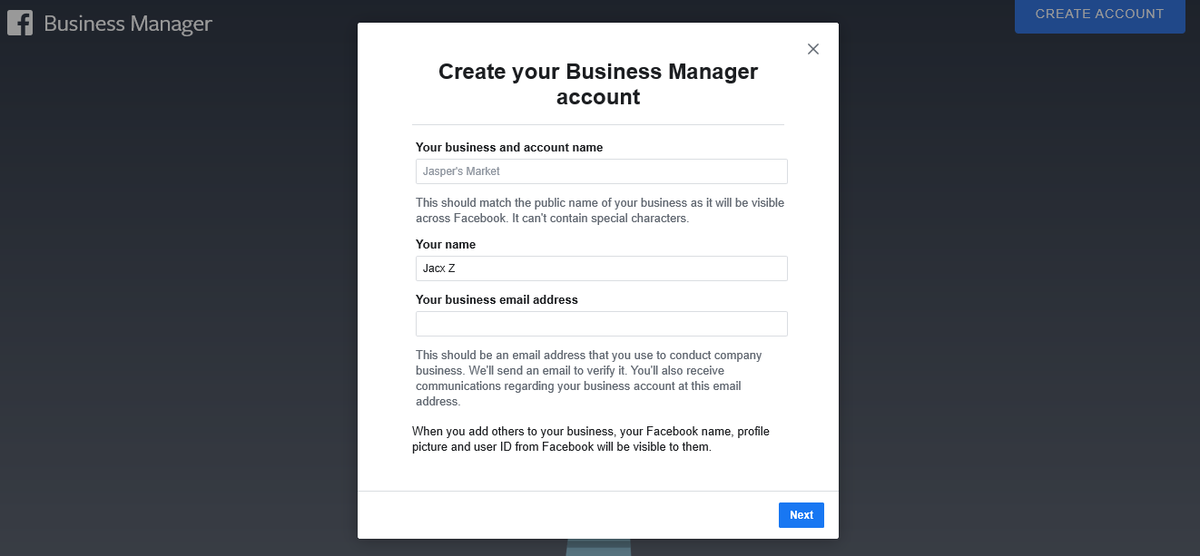
Successivamente, dovrai inserire più informazioni sulla tua attività, come indirizzo fisico, numero di telefono e sito web. Al termine, fai clic su 'Invia'.

A questo punto dovresti ricevere una mail di conferma. Fai clic su 'Conferma ora' nell'email e il gioco è fatto; ora hai un account Facebook Business Manager.
2. Collega le tue pagine Facebook
Successivamente, colleghi il tuo account Business Manager a tutte le pagine Facebook e Instagram che gestisci. Nella dashboard puoi scegliere tra 'Aggiungi pagina' o 'Crea pagina'.

Per collegare una pagina esistente, fare clic su 'Aggiungi pagina' e immettere il nome della pagina o l'URL. Se sei un amministratore della pagina, Facebook approverà automaticamente la richiesta di collegamento.
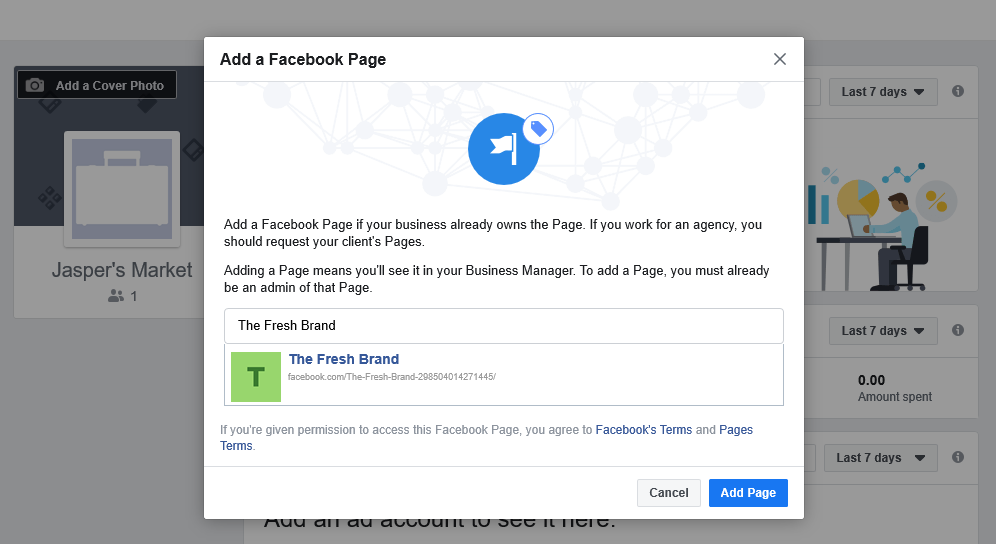
Per le agenzie che non possiedono le risorse aziendali dei propri clienti, il collegamento di una Pagina richiede l'invio di una richiesta ai propri clienti. Nelle Impostazioni aziendali, trova 'Pagine' in 'Account' e fai clic su 'Aggiungi'. Quindi seleziona 'Richiedi accesso a una pagina' e scegli la pagina a cui desideri accedere.
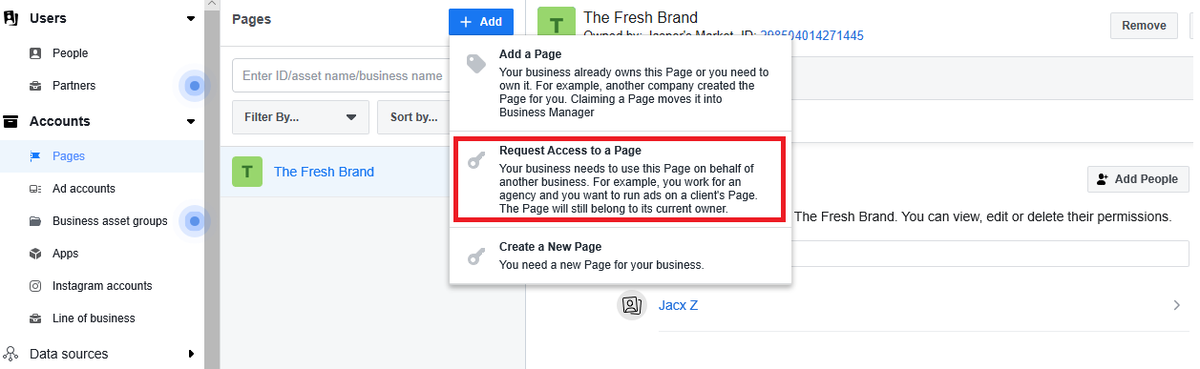
Dopo aver collegato le pagine che gestisci, puoi tenere traccia di tutti i tuoi post e delle rispettive metriche sul rendimento in un unico posto. Ciò comprende metriche come la copertura di Facebook e clic / azioni in modo da sapere quanto bene stanno ripagando i tuoi sforzi.
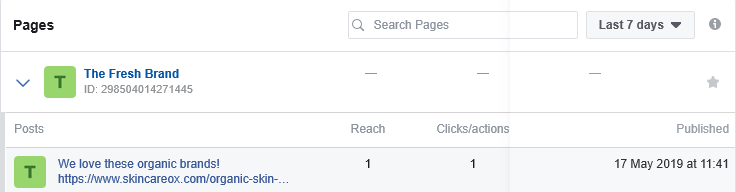
3. Collega il tuo account pubblicitario
Per pubblicare annunci utilizzando Facebook Business Manager, dovrai anche collegare l'account pubblicitario che stai gestendo. Come con Pages, puoi collegare automaticamente un account pubblicitario di cui sei proprietario e di cui sei amministratore. Fare clic su 'Aggiungi account pubblicitario' per collegare l'account pubblicitario esistente e quindi immettere l'ID account. Se non ne hai ancora uno, hai anche la possibilità di creare un nuovo account pubblicitario.

Analogamente alla richiesta di accesso a una pagina, le agenzie richiederebbero l'accesso a un account pubblicitario di Facebook allo stesso modo. In 'Account pubblicitari', fai clic su 'Aggiungi' e 'Richiedi l'accesso a un account pubblicitario'. Inserisci l'ID dell'account pubblicitario del cliente a cui devi accedere.

4. Aggiungi l'utente al tuo account Business Manager
Per aziende e agenzie, uno dei passaggi più cruciali è imparare come aggiungere persone al tuo account Business Manager. Nelle impostazioni aziendali, in 'Persone', fai clic su 'Aggiungi'.
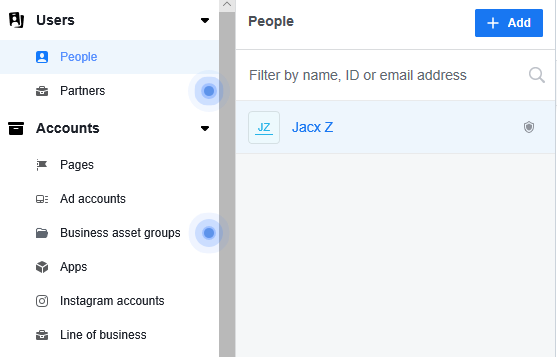
Inserisci gli indirizzi email delle persone con cui desideri condividere l'accesso. Avrai anche la possibilità di assegnare loro un ruolo aziendale, sia che tu voglia concedere loro l'accesso amministrativo o limitarli all'accesso dei dipendenti.

Quando concedi l'accesso a un dipendente, puoi scegliere a quali account e strumenti hanno accesso. Quindi è perfetto per le agenzie che devono delegare account, attività e progetti a diversi membri del team. In questo modo, possono gestire meglio i propri account cliente senza mettere a rischio la propria sicurezza.
In Sprout, incontriamo spesso utenti che affrontano problemi con gli account 'Proprietario della pagina' di Instagram . Di solito ciò è dovuto al fatto che questi utenti non hanno accesso amministrativo all'account Facebook Business Manager che possiede la Pagina anche se hanno accesso ai dipendenti. Tieni presente che sebbene un account Business Manager mantenga la proprietà della Pagina, più account possono avere accesso.
numero 6666 significato
Se lavori con un fornitore o un'agenzia, dovrai aggiungerli come 'Partner'. Nelle Impostazioni aziendali, vai su 'Partner' e aggiungi un partner con cui condividere le risorse aziendali.
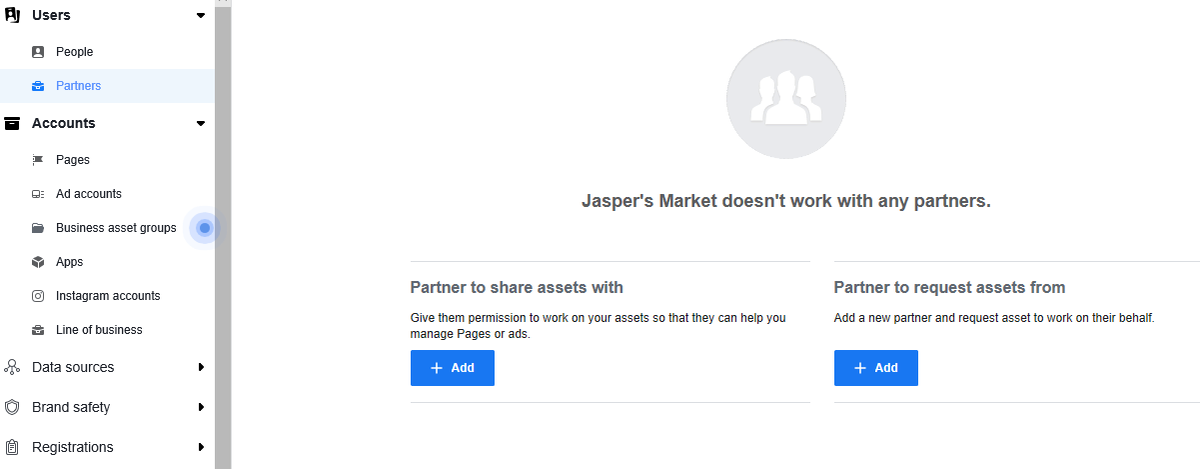
Ciò consentirà loro di accedere alle risorse dell'account, anche se ne hai ancora la proprietà. Quindi possono modificare le impostazioni, aggiungere / rimuovere persone, aggiungere / rimuovere account, decidere chi ha accesso ea quale livello e così via. Analogamente, per agenzie e fornitori, dovranno richiedere l'accesso ai tuoi clienti dalla stessa dashboard.
Ottieni il massimo da Facebook Business Manager
Una volta completata la configurazione, puoi utilizzare Facebook Business Manager per tenere traccia di tutte le tue pagine e annunci o, nel caso delle agenzie, delle pagine e degli annunci dei tuoi clienti. Oltre a queste attività di base, ecco come ottenere il massimo da Facebook Business Manager:
1. Aumenta la sicurezza del tuo account
Facebook Business Manager ti consente di aggiungere un ulteriore livello di protezione per le tue risorse aziendali, che è uno dei principali vantaggi. Hai la possibilità di configurare l'autenticazione a due fattori per il tuo account nelle Impostazioni aziendali in 'Centro sicurezza'.

2. Imposta i pixel di Facebook
Per raccogliere in modo efficace le informazioni che alimenteranno il tuo Strategia di marketing di Facebook e campagne pubblicitarie, assicurati di impostare subito i pixel di Facebook. Nelle impostazioni aziendali, vai a 'Origini dati' e trova 'Pixel'.
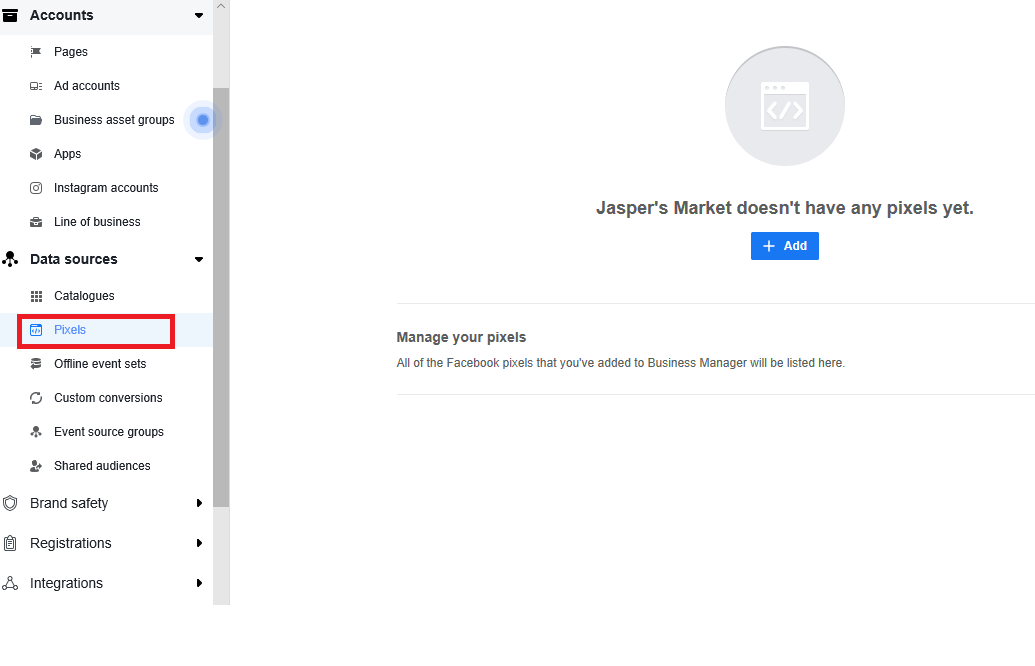
Devi solo nominare il tuo Pixel qui, ma hai anche la possibilità di aggiungere l'URL del tuo sito web per scoprire facili opzioni di configurazione. Seleziona 'Configura Pixel ora' e segui le istruzioni di installazione nel nostro Guida al targeting degli annunci di Facebook .
3. Configurare le sedi utilizzando Business Manager
Se la tua attività ha più sedi, l'impostazione di Località consentirà ai clienti di trovare le pagine del negozio più pertinenti tramite i motori di ricerca. A tale scopo, fare clic sul pulsante 'Business Manager' nella parte superiore della pagina e selezionare 'Posizioni dei negozi' in 'Risorse'. La sezione 'Risorse' ti darà anche la possibilità di aggiungere cataloghi, segmenti di pubblico e media di marca se devi aggiungerli in seguito.

Fai clic su 'Aggiungi negozi', quindi seleziona 'Aggiungi manualmente' per inserire i dettagli necessari sul tuo negozio. Anche Facebook consiglia utilizzando un foglio di calcolo se è necessario aggiungere più di 10 negozi.
Conclusione
Sfrutta al massimo questa guida per imparare a utilizzare Facebook Business Manager, dalla configurazione fino all'aggiunta di altre persone al tuo account. E se intendi pubblicare annunci da qui, consulta la nostra guida dettagliata sull'impostazione di un efficace strategia pubblicitaria su Facebook .
Condividi Con I Tuoi Amici: